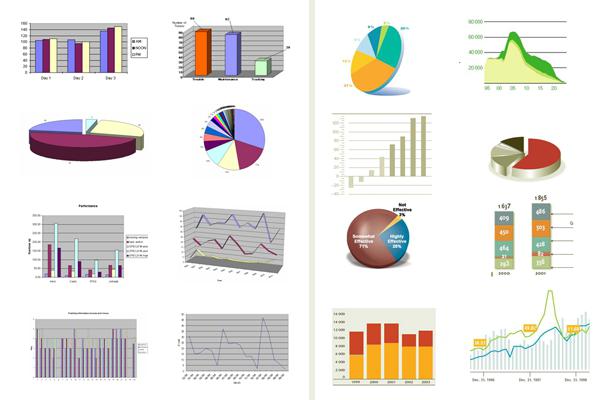Elämässämme vain ei voi tehdä ilman erilaisia vertailuja. Numerot - tämä ei ole aina helppo havaita, minkä vuoksi ihmiset keksivat kaavioita.
Kätevin ohjelma erityyppisten kuvaajien rakentamiseksi on Microsoft Office Excel. Kaavion luominen Excelissä käsitellään tässä artikkelissa.

Tämä prosessi ei ole niin monimutkainen, sinun on vain noudatettava tiettyä algoritmia.
Vaiheittaiset ohjeet kaavion piirtämiseksi Excelissä
Avaamme asiakirjan: Käynnistä-painike - koko luettelo ohjelmista - Microsoft Office -kansio - Excel-asiakirja.
Luomme kaavion tietojen taulukkoa, jota haluamme visuaalisesti toistaa. Valitse numeerista tietoa sisältävä solualue.
Me kutsumme "Ohjattu kaavioiden ja kaavioiden rakentamiseen". Komennot: "Lisää" - "Kaavio".
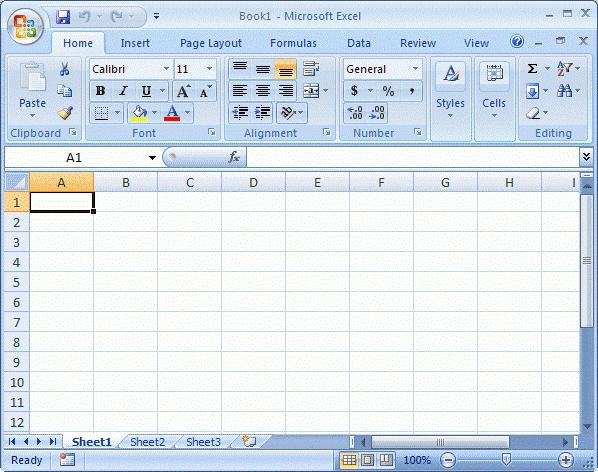
Ensimmäinen askel on valita kaavion tyyppi.Kuten aukeavasta luettelosta voidaan nähdä, näitä tyyppejä on monenlaisia: kaavio alueineen, kuplakaavio, histogrammi, pinta ja niin edelleen. Epätyypillisiä kaavityyppejä on saatavana myös valintaa varten. Voit nähdä esimerkin tulevan kaavion graafisesta näytöstä ikkunan oikealla puolella.
Toinen vaihe on vastata kysymykseen,Kuinka tehdä kaavio excelissä, syöttää tietolähde. Puhumme samasta tabletista, joka mainittiin artikkelin ensimmäisen osan toisessa kappaleessa. “Rivi” -välilehdellä on mahdollista määrittää tulevan kaavion kunkin rivin (taulukon sarake) nimi.
Suurin mahdollinen tuotenumero 3: "Kartan parametrit". Mennään välilehtien läpi:
Otsikot. Täällä voit määrittää kaavion jokaisen akselin tarrat ja antaa sille nimen itse.
Axis. Voit valita akselityypin: aika-akseli, luokka-akseli, automaattinen tyypin tunnistus.
Ruudukon linjat. Täällä voit asettaa tai, päinvastoin, poistaa kaavion pää- tai väliverkot.
Legenda. Voit näyttää tai piilottaa selityksen ja valita sen sijainnin.
Tietotaulukko. Lisää tietotaulukon tulevan kaavion plot-alueelle.
Tietojen allekirjoitukset. Sisältää data-allekirjoitukset ja tarjoaa valinnan erottimen toimenpiteiden välillä.
Viimeinen ja lyhin vaihe kaavion luomiseen Excelissä on valita tulevaisuuden kaavion sijainti. Valittavana on kaksi vaihtoehtoa: alkuperäinen tai uusi arkki.
Kun kaikki tarvittavat kentät Ohjatun kaavion valintaikkunoissa on täytetty, napsauta "Valmis" -painiketta.
Luomuksesi on näkynyt näytöllä. Ja vaikka ohjatun kaavion avulla voit tarkastella tulevaa kaaviota kaikissa työvaiheissa, loppujen lopuksi joudut kuitenkin korjaamaan jotain.
Esimerkiksi napsauttamalla hiiren kakkospainikkeella muutaman kerran sisäänkaavion alueella (mutta ei itse!), voit tehdä taustan, jolla kaavio sijaitsee, värilliseksi tai muuttaa fonttia (tyyli, koko, väri, alleviivaus).
Kaksoisnapsauta samalla oikealla painikkeellaHiirellä kaavion viivoilla voit alustaa itse kaavion ruudukkorivit, asettaa niiden tyypin, paksuuden ja värin sekä muuttaa monia muita parametreja. Rakennusalue on myös saatavana muotoiluun tai pikemminkin värisuunnitteluun.